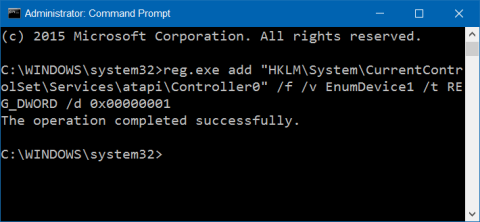Meðan á uppfærsluferlinu stendur frá Windows 7 og Windows 8/8.1 í Windows 10 koma oft margar villur upp. Sumar algengar villur sem notendur lenda oft í eru villan við að missa Wifi táknið í kerfisbakkanum, villa við að tapa DVD drifinu....
Í fyrri greininni sýndu Tips.BlogCafeIT þér hvernig á að laga villuna við að missa Wifi táknið á kerfisbakkanum í Windows 10. Í greininni hér að neðan mun Tips.BlogCafeIT sýna þér nokkrar leiðir til að laga villuna við að tapa DVD drifinu á Windows 10.
1. Endurheimtu CD/DVD drifstáknið með því að nota skipanalínuna
Einfaldasta leiðin til að endurheimta týnt CD/DVD drifstákn á Windows 10 er að nota Command Prompt.
Skref 1:
Opnaðu Command Prompt undir Admin.
Til að gera þetta, hægrismelltu á Start hnappinn á verkefnastikunni og smelltu síðan á Command Prompt (admin) .

Ef skilaboðin um stjórn notendareiknings birtast á skjánum, smelltu á Já til að opna upphækkaða skipanalínu.
Að öðrum kosti geturðu slegið inn CMD í leitarreitinn á upphafsvalmyndinni, ýttu síðan á Ctrl + Shift + Enter til að opna skipanalínuna undir Admin.
Skref 2:
Afritaðu skipanalínuna hér að neðan í stjórnskipunarglugganum og límdu hana inn í stjórnskipunargluggann, ýttu á Enter:
reg.exe bættu við "HKLM\System\CurrentControlSet\Services\atapi\Controller0" /f /v EnumDevice1 /t REG_DWORD /d 0x00000001
Eftir að skipuninni lýkur muntu sjá skilaboðin á skjánum Aðgerðinni lauk með góðum árangri.

Þú getur nú lokað stjórnskipunarglugganum og athugað að CD/DCD táknið birtist á þessari tölvu og File Explorer.
2. Þökk sé stuðningi við umsókn frá þriðja aðila
Til að endurheimta týnda CD/DVD drifstáknið á Windows 10 geturðu notað DVD Drive Repair tólið.
Skref 1:
Sæktu DVD Drive Repair á tölvuna þína og settu upp hér.
Eftir að hafa hlaðið niður DVD Drive Repair skaltu draga út ZIP skrána til að setja upp tólið.
Skref 2:
Tvísmelltu á exe skrána til að keyra hugbúnaðinn. DVD Drive Repair er flytjanlegur hugbúnaður svo þú þarft ekki að setja hann upp eins og annan hugbúnað og forrit.
Athugið:
Ef útgáfan þín af Windows 10 er 64-bita skaltu tvísmella á DVDDrive_x64 skrána til að keyra hugbúnaðinn.
Skref 3:
Eftir að tólið hefur verið ræst skaltu smella á Repair DVD Drive (Icon) .

Skref 4:
Að lokum skaltu endurræsa Windows 10 tölvuna þína eftir að þú hefur endurheimt CD/DVD táknið.
Sjá fleiri greinar hér að neðan:
Gangi þér vel!